فعال سازی RoMON در میکروتیک
RoMON چه کاربردی دارد؟
یکی از کاربردهای RoMON امکان اتصال به روترهای میکروتیکی است که به آنها دسترسی لایه 2 یا لایه 3 نداریم
RoMON مخفف Router Management Overlay Network و یکی از ویژگیهای موجود در میکروتیک است.
به عنوان مثال امکان وصل شدن به روتر شماره 1 به وسیله winbox وجود دارد.
اما برای وصل شدن توسط winbox به روترهای شماره 2 و 3 به خاطر نداشتن آدرس public روی این روترها میتوان به یکی از دو طریق زیر عمل کرد:
- پیکربندی روتر شماره 1 به عنوان VPN server و vpn زدن به این روتر و سپس وصل شدن به روترهای شماره 2 و 3
- پیکربندی RoMON بر روی روترهای شماره 1، 2 و 3 سپس وصل شدن به روترهای شماره 2 و 3 با واسطه روتر شماره 1
پیکربندی RoMON در میکروتیک
برای پیکربندی RoMON کافیست از منوی Tools گزینه RoMON را انتخاب کنید.
تیک گزینه Enabled را بزنید تا RoMON فعال شود.
برای تمامی روتر ها این تیک را فعال کنید.
در قسمت Secret یک رمز عبور قرار دهید تا از این secret برای hash کردن بستههای RoMON استفاده کند. فقط بین همه روتر ها این رمز عبور هم باید وارد کنید.
هر روتر در شبکه RoMOM یک ID دارد و این ID فرمتی مشابه آدرس MAC دارد.
امکان ست کرن آن به صورت دستی در فیلد ID وجود دارد در غیر این صورت روتر آدرس MAC یکی از پورتهایش را به عنوان ID در نظر میگیرد. برای راحت کردن شناسایی روترها از روی ID آنها میتوانید ID آنها را به صورتی دستی مشخص کنید.مثلا من در روتر اول که همون اصلی هستش میام به این صورت وارد میکنم
00:00:00:00:00:11برای روترهای 2
00:00:00:00:00:22برای روترهای 3
00:00:00:00:00:33اتصال به روتر دوم با RoMON
در WinBox آدرس روتر 1 را تایپ کرده یا اگه ذخیره دارید فقط انتخابش کنید و به جای کلیک رو دکمه Connect بر روی دکمه Connect To RoMON کلیک کنید.
حدود 1 تا 2 ثانیه صبر کنید لیست روتر هایی که میتوانید با RoMON متصل شوید را نمایش میدهد.
سپس روی روتر مورد نظر کلیک بعد از وارد کردن یوزر و پسورد دکمه Connect کلیک کنید.
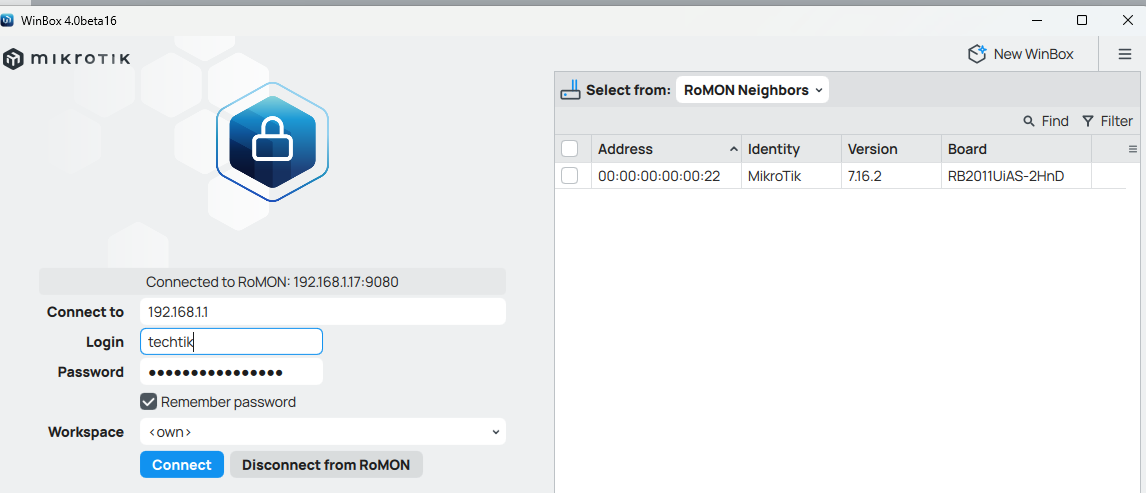
پس از وصل شدن به روتر 2 از طریق RoMON ID آن در بالای پنجره وینباکس این ID قابل مشاهده است.
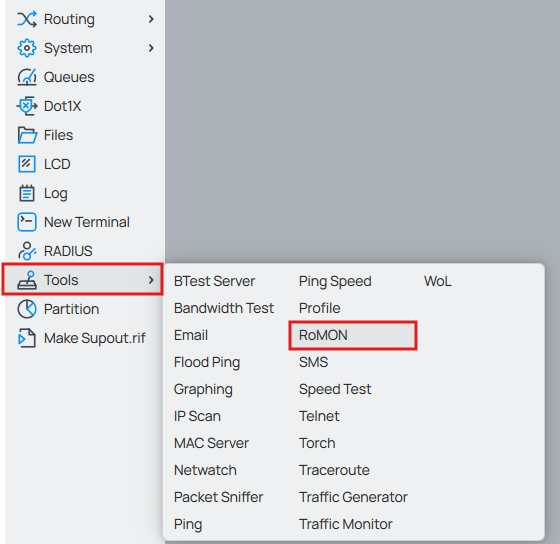
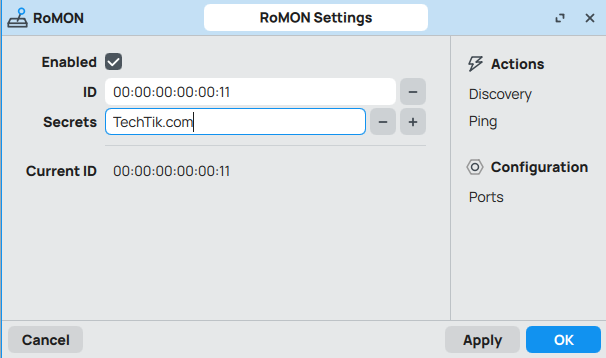
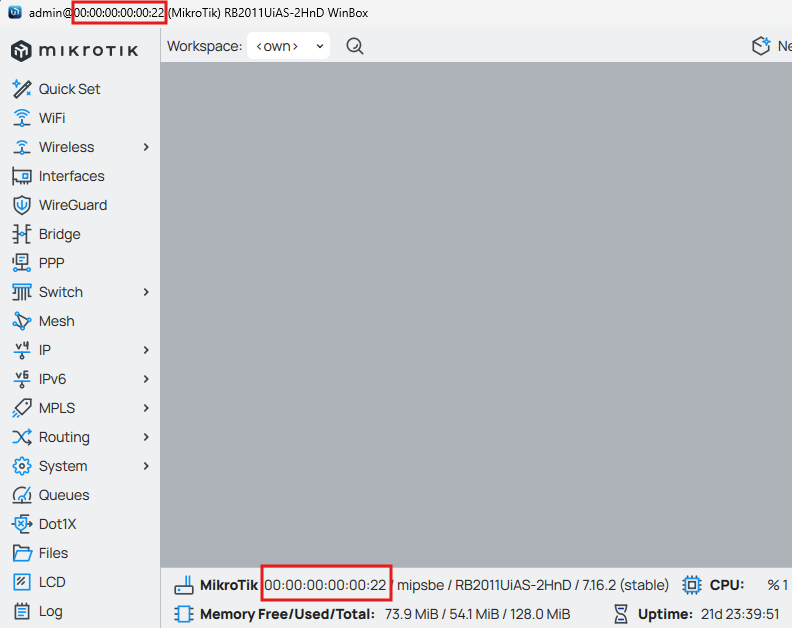
سلام . وقت بخیر . وقتی از طریق اینباکس دسترسی به دیوایس های میکروتیک دیگه (مثلا رادیو) نداریم چطور میشه تیک رومون رو برای بقیه دیوایس ها فعال کرد ؟ با تشکر